2021-3-9 劉恩綺 客服部資深專員
摘要
作為一個知名的影片分享網站,Vimeo上面有很多優質的影片內容可以供大家觀看。如果您需要將Vimeo影片轉換成MP3格式,可以檢視本篇文章分享的方法,希望能幫助您順利實現轉檔。

Vimeo是一家美國影片分享類網站,與YouTube等分享類網站不同在於Vimeo允許用戶上載1280X700的高清影片,上載後Vimeo會自動將其轉碼為高清影片,由於平台上有很多高質量的影片且不會往該影片上添加網站的浮水印,所以備受用戶的喜愛。
另外,Vimeo網站中用戶不僅可以將自己的影片上載到該平台讓更多的人看到,還可以通過出售自己的影片來獲取一定的報酬,這是與其他共用類網站最大的差別。
由於Vimeo網站上有很多高清的優質影片,且沒有添加該網站的浮水印,所以該網站上的影片內容便成了很多用戶爭相下載的優質影片素材。如果您需要在該網站下載一些高清影片,則需要付費,因此在了解將Vimeo影片轉換成MP3格式的方法之前,我們先來了解一下下載/錄製Vimeo影片的方法吧。
下載/錄製Vimeo影片並不難,本文可以推薦給您一款功能性非常強的影片工具箱,它不但可以幫您輕鬆地將Vimeo影片錄製並保存下來,更重要的是它還可以幫助您將Vimeo影片轉換成MP3格式,趕快去學習一下操作方法吧。
Renee Video Editor Pro軟體是一款集電腦螢幕錄製、影片後期製作與轉檔功能為一體的影片錄製編輯工具。其中,電腦螢幕錄製功能可以設定錄製的區域與畫面大小,還可以設定浮水印、光標樣式、聲音來源以及保存的格式、自動錄製計劃等等,不管是在線電影、會議影片記錄,還是遊戲畫面、軟體操作步驟等,它都能幫助您一鍵錄製並保存到電腦中。
Renee Video Editor Pro — 多功能影片編輯軟體

螢幕錄製對安裝了Windows的電腦進行螢幕和攝像頭進行影片錄製。
影片剪切可設定開始時間點與結束時間點,剪切影片長短。
濾鏡特效可為影片添加“濾鏡特效”、“縮小放大特效”、“音量特效”。
加/去浮水印在影片中添加文字、圖片、影片、圖形浮水印,還可去除影片的浮水印。
格式轉換支援所有常見格式的互相轉換,遇到需要重新編碼的檔案,可自動重新編碼與校對。
影片合併可將多個影片/音訊檔案合併為一個檔案,並且可在合併的影片之間添加各種轉場特效。
螢幕錄製 對安裝了Windows的電腦進行螢幕和攝像頭進行影片錄製。
濾鏡特效可為影片添加“濾鏡特效”、“縮小放大特效”、“音量特效”。
加/去浮水印在影片中添加文字、圖片、影片、圖形浮水印,還可去除影片的浮水印。
格式轉換支援所有常見格式的互相轉換,遇到需要重新編碼的檔案,可自動重新編碼與校對。
步驟1:下載安裝並執行Renee Video Editor Pro軟體之後,在主頁面點選[熒幕錄影]選項。
![主頁選擇[熒幕錄影]選項](https://net.reneelab.com/wp-content/uploads/sites/7/2020/03/Video-Editor-Pro-luxiang1.png)
步驟2:接下來在“準備錄製”界面裡,您可以對需要錄製的[目標]、[聲音]以及[存放位置]等內容進行個性化的設定。此處可以選擇[自訂]錄製區域,以及錄製“電腦聲音與麥克風”選項。
![在“準備錄製”界面裡,您可以對需要錄製的[目標]、[聲音]以及[存放位置]等內容進行個性化的設定](https://net.reneelab.com/wp-content/uploads/sites/7/2020/11/Video-Editor-Pro-luzhi.png)
準備錄製界面設定功能說明:
目標:支援錄製全螢幕、自訂區域,以及錄製視訊鏡頭拍下的畫面。
聲音:指的是內容錄製過程中需要收錄的聲音,支援錄製電腦音效、麥克風聲音和不錄製聲音等。
存放位置:選擇錄製檔案的儲存位址
步驟3:此外,點選右下角的[小齒輪]圖標,您還可以對需錄製內容的影片格式、影片質量、解析度、影格速率、存放位置、浮水印等引數進行個性化設定。
![點選右下角的[小齒輪]圖標](https://net.reneelab.com/wp-content/uploads/sites/7/2020/03/Video-Editor-Pro-luzhi2.png)

步驟4:待所有錄製引數設定完成之後,回到“準備錄製”界面,點選[開始錄製]按鈕,您可以對想要錄製的錄製區域進行選擇,再點選右下角的[錄製]按鈕即可開始錄製Vimeo影片,非常方便。
![點選右下角的[錄製]按鈕](https://net.reneelab.com/wp-content/uploads/sites/7/2021/01/Video-Editor-Pro-luzhi.png)
步驟5:您可以在錄製過程中隨時暫停或繼續,錄製完成後點選右下角錄製選項框中的小正方形按鈕,錄製好的影片內容就會按照您最初設定的引數保存到預設的位置當中。
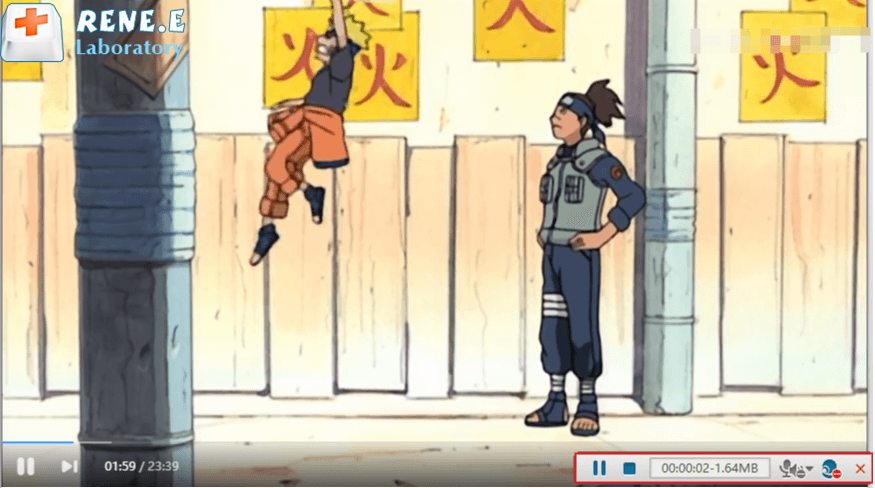
此外,Renee Video Editor Pro軟體還可以實現自動錄製功能,您可以在影片開始播放之前做好錄製準備,自訂開始和結束的時間,避免在觀看過程中因為調整錄製設定而影響觀看體驗。該功能操作起來也非常的簡單,在“準備錄製”界面裡,點選右下角的[Auto]按鈕,即可進入到自動錄製的功能頁。您可以對錄製的開始和結束時間進行設定,時間一到軟體即可執行設定好的錄製命令,方便省心。
![準備錄製”界面裡點選右下角的[Auto]按鈕,即可進入到自動錄製的設定頁面](https://net.reneelab.com/wp-content/uploads/sites/7/2020/03/Video-Editor-Pro-luzhi6.png)
Renee Video Editor Pro軟體作為一款功能強大的影片工具箱,不但能夠幫助您下載/錄製Vimeo影片,還可以幫助您將Vimeo影片轉換成MP3格式,下面我們繼續往下學習。
借助Renee Video Editor Pro軟體將Vimeo影片轉換成MP3格式也非常簡單,即在Vimeo影片錄製完成之後,您可以返回到Renee Video Editor Pro軟體的首頁,繼續進行如下的操作。
步驟1:回到Renee Video Editor Pro軟體首頁,並選擇[影片工具箱]選項。
![執行Renee Video Editor Pro軟體,點選[影片工具箱]按鈕](https://net.reneelab.com/wp-content/uploads/sites/7/2020/03/Video-Editor-Pro-yingpiangongju.png)
步驟2:接下來找到[添加檔案]按鈕,將需要轉換格式的影片檔案匯入到Renee Video Editor Pro軟體當中。
![[添加檔案]按鈕](https://net.reneelab.com/wp-content/uploads/sites/7/2020/03/Video-Editor-Pro-yingpiangongju2.png)
步驟3:在左下角[匯出格式]裡直接搜索並選擇[MP3],在[匯出資料夾]中選擇影片保存的位址,再點選[開始]按鈕,即可將Vimeo影片轉換成MP3格式並將其匯出到設定的位址,非常的快捷方便。
![在[匯出格式]裡直接搜索並選擇[MP3]格式](https://net.reneelab.com/wp-content/uploads/sites/7/2021/01/Video-Editor-Pro-mp3.png)




